Wahl der Leser
Beliebte Artikel
Es gibt zwei Arten von Fehlern, die am häufigsten auftreten Android-Versionen KitKat: „Leider wurde der Prozess com.google.process.gapps gestoppt“ und „com.google.process.gapps wurde unerwartet beendet.“ Diese Fehler werden durch ein einzelnes Problem verursacht und können leicht behoben werden. Im Folgenden werden wir darüber sprechen, wie dies geschehen kann.
Wenn Sie bemerken, dass die Fehlermeldung wiederholt erscheint, nachdem Sie versuchen, eine bestimmte Anwendung zu öffnen, besteht eine gute Chance, dass diese Anwendung das Problem verursacht. Öffnen Sie in den Einstellungen den Unterabschnitt „Anwendungen“ und suchen Sie nach einer solchen Anwendung. Klicken Sie anschließend auf das entsprechende Symbol und auf der nächsten Seite auf „Cache leeren“. Das sollte helfen.
Wenn diese Schritte nicht helfen, müssen Sie auch die Bewerbungsdaten löschen. In diesem Fall gehen Spielfortschritt, Chatnachrichten usw. verloren, daher sollten Sie diese erstellen Sicherungskopie Ihre Daten. Sie finden das Symbol „Daten löschen“ über dem Symbol „Cache löschen“.
Wenn das Problem dadurch nicht behoben wird, besteht die nächste Aktion darin, die Anwendung selbst zu löschen (dies kann auf derselben Seite erfolgen, auf der sich die Symbole zum Löschen des Caches und der Daten befinden) und sie anschließend erneut zu installieren.
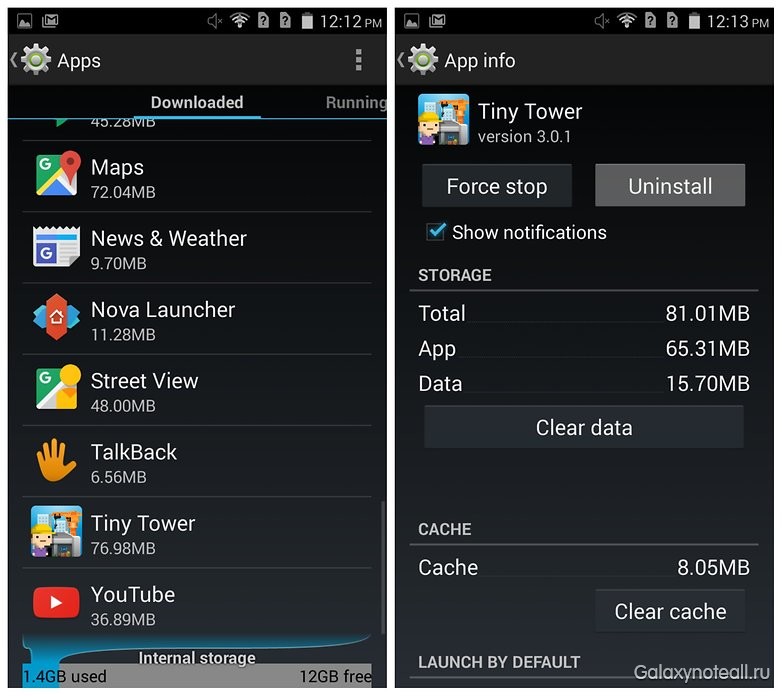
Wenn das Löschen der Daten und des Caches sowie die Neuinstallation der problematischen Anwendung zu keinem positiven Ergebnis geführt haben, können Sie eine andere Methode ausprobieren – das Löschen aller Ihrer Daten. Google Play Dienstleistungen. Beachten Sie, dass bei dieser Methode alle Ihre Einstellungen und Präferenzen in den Google Play-Diensten entfernt werden, diese jedoch problemlos neu zugewiesen werden können. Öffnen Sie dazu in den Einstellungen „Anwendungen“ und dann die Google Play-Dienste. Auf der Anwendungsinformationsseite sehen Sie das Symbol „Speicherplatz verwalten“ und klicken darauf.

Klicken Sie anschließend auf „Alle Daten löschen“. Auf Ihrem Bildschirm erscheint eine Meldung, die bestätigt, dass Sie Ihre Daten vollständig löschen möchten. Klicken Sie auf das Symbol „OK“.
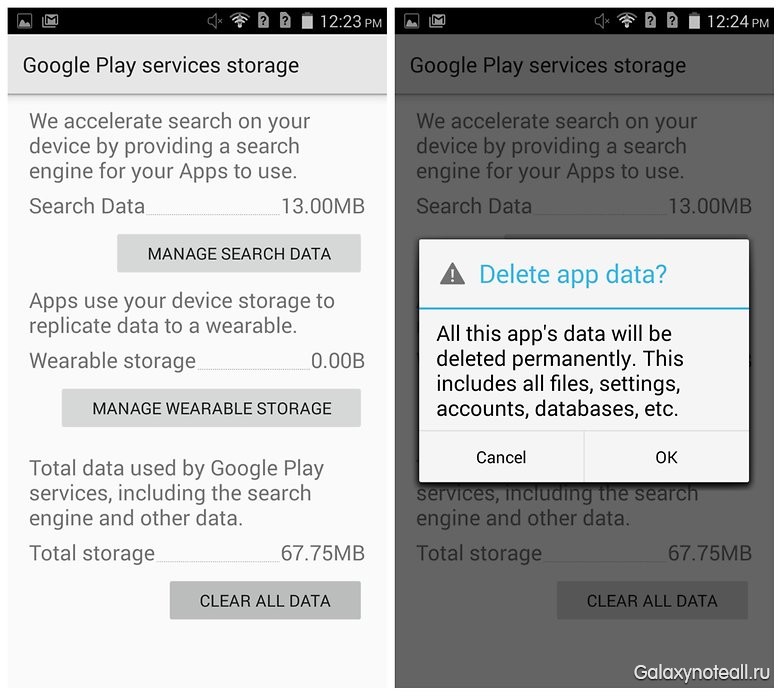 Ich dachte lange, was habe ich falsch gemacht? Doch noch nicht einmal eine Woche ist vergangen – schon wieder die gleiche Meldung. Ich wollte es nicht zum Servicecenter bringen. Ich habe viele Links mit ähnlichen Anweisungen auf dieser Website durchsucht, aber mein Telefon funktionierte immer noch nicht. Nach zwei Stunden Folter schaltete er völlig ab und reagierte bis heute nicht.
Ich dachte lange, was habe ich falsch gemacht? Doch noch nicht einmal eine Woche ist vergangen – schon wieder die gleiche Meldung. Ich wollte es nicht zum Servicecenter bringen. Ich habe viele Links mit ähnlichen Anweisungen auf dieser Website durchsucht, aber mein Telefon funktionierte immer noch nicht. Nach zwei Stunden Folter schaltete er völlig ab und reagierte bis heute nicht.
Aber es tut mir nicht leid, denn jetzt habe ich es getan neues Telefon, ich bin zufrieden. Und doch würde ich gerne verstehen, ob dieses Problem im Allgemeinen für einen längeren Zeitraum als ein oder zwei Wochen lösbar ist? Oder sollte ich, sobald ich wieder eine solche Meldung sehe, sofort nach einem neuen Gadget rennen?
Mikola Lugowski
Danke an meinen alten Lenovo-Smartphone A516 Ich bin mit diesem Problem bestens vertraut geworden. Erste dieser Fehler traten später nur noch gelegentlich auf - immer häufiger. Was ich nicht getan habe. Ich habe den Cache geleert, Anwendungen gelöscht und sogar die Einstellungen auf die Grundeinstellungen zurückgesetzt. Enttäuscht von seinen eigenen Bemühungen nahm er das Gerät entgegen Servicecenter, wo sie mich „begeisterten“ und sagten, dass die Operation fehlgeschlagen sei und es jetzt einfacher sei, sie wegzuwerfen, als sie zu reparieren. Jetzt liegt er irgendwo im Zwischengeschoss und erinnert mich an das Sprichwort „Der Geizhals zahlt zweimal.“ Danach habe ich vom Kauf abgeraten Budgetmodelle Smartphones.
Offizieller Google Play App Store ( Play Store), das ist eines der Dinge, die wir lieben Betriebssystem Android. Dank dessen kann jeder Benutzer in wenigen Minuten alle erforderlichen Programme und Spiele installieren. Darüber hinaus können Sie im Play Store Bücher, Musik und Filme kaufen. Allerdings kann es bei dieser Anwendung manchmal zu Problemen kommen. Wir erklären Ihnen, wie Sie das Problem mit dem Stoppen des Prozesses com.google.process.gapps lösen können.
Der einfachste und zuverlässigste Weg, die Funktionalität einer Anwendung auf Android wiederherzustellen, besteht darin, den Cache zu leeren. Gehen Sie dazu zu den Einstellungen, wählen Sie den Abschnitt „Anwendungen“ und suchen Sie dann Google-Apps Services Framework und Google Play Store und leeren Sie den Cache. Für eine größere Wirkung können Sie die Daten löschen.
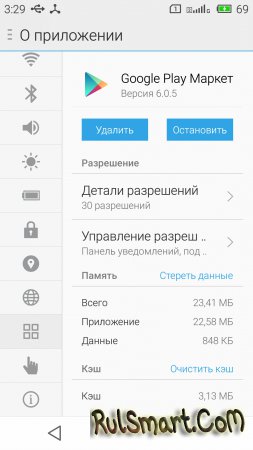
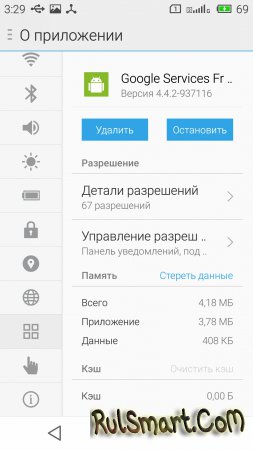
Eine andere Möglichkeit, den com.google.process.gapps-Fehler zu beheben, besteht darin, alle Anwendungen zurückzusetzen. Gehen Sie zu den Geräteeinstellungen, Abschnitt „Anwendungen“, drücken Sie dann die „Menü“-Taste auf Ihrem Smartphone und wählen Sie „Anwendungseinstellungen zurücksetzen“. Es ist zu bedenken, dass alle von Ihren Programmen verwendeten Daten verloren gehen.
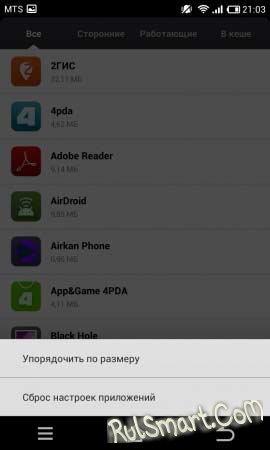
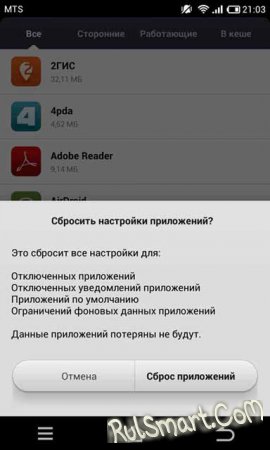
Wenn Sie feststellen, dass beim Starten einer bestimmten Anwendung ein Fehler auftritt, deinstallieren Sie sie einfach und installieren Sie sie erneut. Möglicherweise ist während der Installation ein Fehler aufgetreten, der die ordnungsgemäße Funktion des Programms verhindert.
Wenn die vorherigen Optionen nicht funktioniert haben, können Sie das gute Alte tun Hard-Reset, das ist vollständiger Reset Geräteeinstellungen auf den Werkszustand zurücksetzen. Lesen Sie mehr dazu in unserem separaten Artikel.
Wie am Computer hilft es in einer kritischen Situation Windows neu installieren, An mobile Geräte Mit Android-System Die letzte Chance, das Gerät wiederzubeleben oder Probleme zu beseitigen, besteht darin, es zu flashen. Natürlich sollten Sie nicht sofort zum Flashen der Firmware greifen, da immer die Gefahr besteht, dass Ihr Smartphone oder Tablet „brickt“, aber manchmal diese Methode ist vielleicht der einzig erfolgreiche.
Manchmal erscheint auf dem Google Phone-Bildschirm die Meldung „Der Prozess com.google.process.gapps wurde gestoppt“. Dies weist darauf hin, dass beim Betrieb des Geräts eine bedauerliche Fehlfunktion aufgetreten ist. Am beleidigendsten ist, dass die Meldung mit beneidenswerter Häufigkeit erscheint, was dazu führt, dass einige Programme nicht mehr funktionieren und an normale Anwendungen angehängt werden. Das Ziel von Angriffen ist meist Software, die von Google Play heruntergeladen wird. Und der Grund für das Problem war, wie sich herausstellte, dass einer der Prozesse fehlerhaft unterbrochen wurde. Was kann getan werden, um diese Geißel loszuwerden?
Option 1. Sie können den Cache leeren. In seltenen Fällen reichen diese grundlegenden Manipulationen aus.
Option 2. Starten Sie den Programmmanager (manchmal auch Anwendungen genannt) über Android-Einstellungen und studieren Sie die Liste der Anwendungen sorgfältig (während Sie von rechts nach links wischen). Öffnen Sie dann den Download-Manager (oder Download-Manager), stoppen Sie die Anwendung, mit der der Fehler am häufigsten zusammenhängt, und starten Sie sie neu.
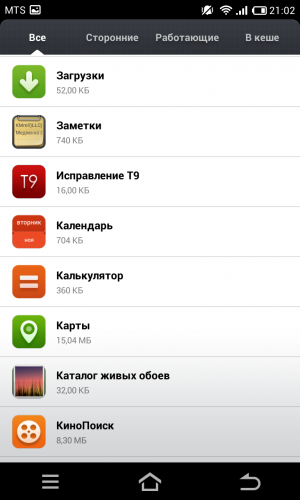
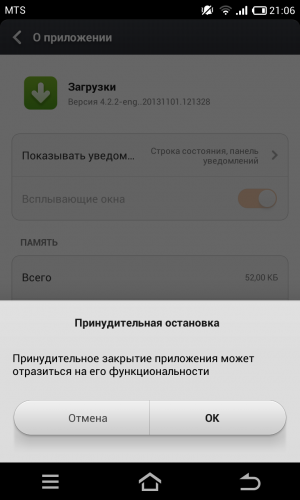
Option 3. Wenn weder die erste noch die zweite Methode helfen, können Sie versuchen, aus der Situation herauszukommen, indem Sie Ihre Einstellungen zurücksetzen. Öffnen Sie dazu die Einstellungen Android-Manager Anwendungen, gehen Sie dann zu „Programme anzeigen“ und wählen Sie „Menü“. Unter seinen Elementen finden Sie „App-Einstellungen zurücksetzen“ – das ist „Anwendungseinstellungen zurücksetzen“. Klicken Sie – dies ist möglicherweise Ihre letzte Chance, den Fehler zu beheben.
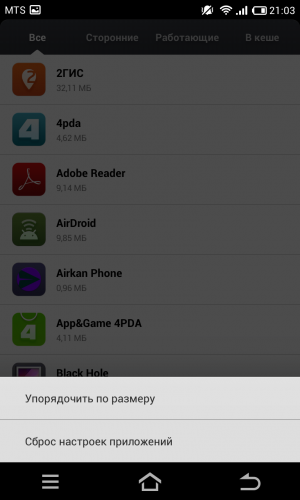
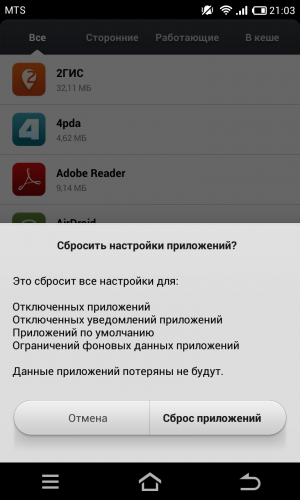
Es gibt noch einen weiteren Grund für die Meldung „ com.google.process.gapps wurde gestoppt" - „Downloads“ deaktiviert. Eine vollständige Liste davon finden Sie im Anwendungsmanager, gehen Sie ganz nach unten und überprüfen Sie: Downloads müssen aktiviert sein.
Wir wünschen Ihnen eine erfolgreiche Lösung des Problems und hoffen, dass unsere Beratung für Sie hilfreich war.
Hallo zusammen! Heute informieren wir Sie über einen neuen Fehler in Android-Telefonen und -Tablets – eine Benachrichtigung über einen Programmfehler: „Apps Press hat einen Fehler festgestellt“. Sie erfahren, um welche Art von Apps Press-Anwendung es sich handelt und wie Sie diesen Fehler auf Ihrem Telefon beheben können.
Sehr oft erhalten Benutzer nach der Installation der neuesten Android-Updates massenhaft Benachrichtigungen über einen Fehler. Einer dieser Systemfehler ist ein Absturz im Apps Press-Programm. Der Fehler kann ständig oder zeitweise auftreten und es kann auch zu einem Absturz kommen, wenn versucht wird, auf der SD-Karte installierte Anwendungen zu öffnen. Lassen Sie uns zunächst herausfinden, was es ist.
„In apps.press ist ein Fehler aufgetreten“
Apps Press ist vorinstalliert Systemanwendung, verantwortlich für den Start von Programmen und Spielen, die auf der SD-Karte installiert sind.
Aktualisierungskurven, Systemabstürze, Vireneinfluss oder ein kaputter Prozess – all dies kann die Leistung des Prozesses beeinträchtigen android.apps.press. Den stark aufgekommenen Anfragen von Nutzern nach zu urteilen, ist das Erscheinen der Meldung „In der Apps-Presseanwendung ist ein Fehler aufgetreten“ auf Android-Updates zurückzuführen, die zu einem Prozesskonflikt führen Programme von Drittanbietern.
 Systemfehler apps.press zeigt die Verfügbarkeit an kaputte Dateien
Systemfehler apps.press zeigt die Verfügbarkeit an kaputte Dateien Wie wir bereits geschrieben haben, erscheint die Benachrichtigung häufiger nach dem Versuch, eine auf der Speicherkarte befindliche Anwendung zu öffnen. Aber trotz dieser Nuancen ist die Methode zur Behebung solcher Fehler durchaus Standard. Im voraus Root-Rechte aktivieren Wenn sie auf Ihrem Android nicht standardmäßig vorhanden sind, verwenden Sie spezielle Software, die in Spielemarkt vollständig.
Wenn keine der oben genannten Maßnahmen das Problem löst, müssen Sie dies tun Werksreset. Für diejenigen, die ihre Geräte sofort neu flashen möchten, gibt es nur einen Rat: Verwenden Sie nur saubere Geräte benutzerdefinierte Firmware.
Hinweis: Auf meinem Gerät (HTC) verschwand der Fehler nach dem Entfernen und Ändern microSD-Karten. Außerdem funktionierte diese Karte auf einem anderen Telefon ohne Fehler. Ich musste den Prozess übrigens nicht stoppen, er hieß com.sec.apps_press
Aufmerksamkeit! Vor solchen Reinigungsvorgängen ist es immer ratsam, sie durchzuführen Synchronisation Du bist verbunden Google-Konto, da im Falle unvorhergesehener Situationen wichtige Daten (z. B. Kontaktliste) verfügbar sind. Wenn Sie Fragen haben - Abmelden in den Kommentaren.
Android ist ein sehr praktisches und ziemlich zuverlässiges System. Es ist bei vielen Benutzern auf der ganzen Welt beliebt. Aber manchmal treten Störungen auf, die dazu führen, dass . Einer davon ist „Der Prozess com.google.process.gapps wurde gestoppt.“ Darüber hinaus wird es, wenn es auftritt, alle 5–10 Minuten mehrmals wiederholt. Dadurch ist eine Nutzung des Gerätes nahezu unmöglich. Was ist in diesem Fall zu tun? Wir schlagen vor, darüber nachzudenken, was zu tun ist, wenn der Fehler „Der Prozess com.google.process.gapps wurde gestoppt“ auftritt.
Probleme mit dem Gerät kommen recht häufig vor, lassen sich aber leicht beheben
Der Fehler tritt auf, weil google.process abstürzt und fehlerhaft beendet wird, wodurch die Verwendung unmöglich wird Software, das für seine Funktion verwendet wird Google-Dienste. Meistens kommt man mit einem leichten Schrecken davon, aber im Extremfall muss man die Einstellungen zurücksetzen oder sogar die Firmware neu flashen.
Gehen Sie zu Einstellungen – Anwendungen – Alle. Scrollen Sie zum Ende der Liste. Dort sollten alle deaktivierten Dienste angezeigt werden. Versuchen Sie, jeden von ihnen neu zu starten. In manchen Situationen kann der Fehler „Prozess com.google.process.gapps wurde gestoppt“ verschwinden.
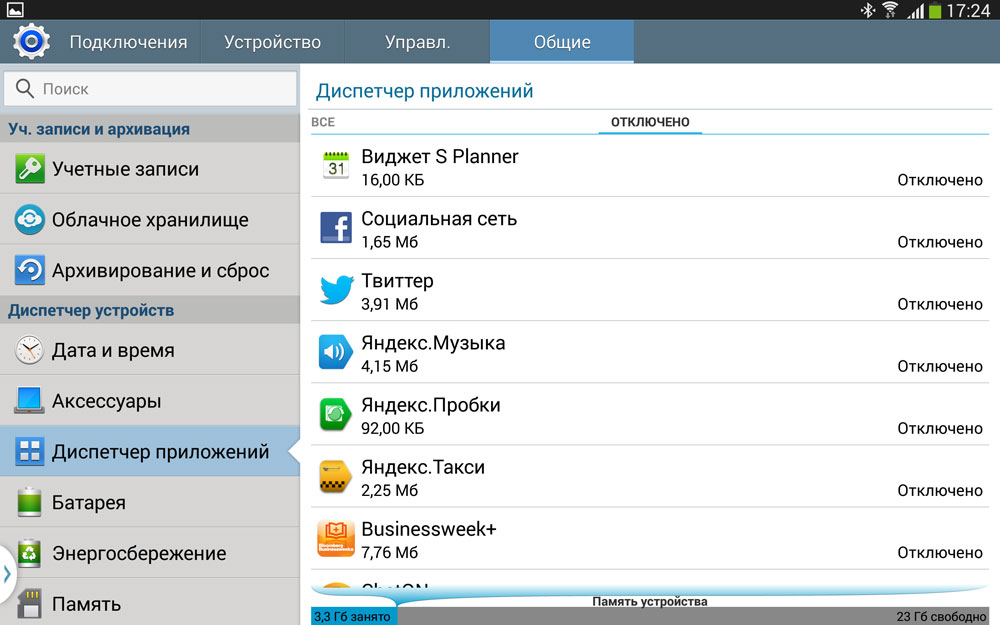
Wenn dies nicht ausreicht, gehen Sie zu und drücken Sie nacheinander die Schaltfläche „Daten löschen“. Achten Sie außerdem besonders auf das Google Services Framework. Am häufigsten tritt der Fehler aufgrund seines Versagens auf. Starten Sie anschließend Ihr Gerät neu. Das Problem kann verschwinden.
Wenn Sie den spezifischen Prozess, der das Problem verursacht, nicht finden können, setzen Sie alle Programme zurück. Klicken Sie im Menü „Einstellungen – Anwendungen – Alle“ auf die Menüschaltfläche und wählen Sie „Einstellungen zurücksetzen“. Infolgedessen werden Benachrichtigungen für deaktivierte Dienste und Programme, Berechtigungen und Standarddienste zurückgesetzt. Personenbezogene Daten bleiben davon unberührt. Starten Sie anschließend Ihr Tablet oder Smartphone neu. Der Fehler „Prozess com.google.process.gapps wurde gestoppt“ sollte verschwinden.

Oft reichen die ersten drei Optionen aus, um den Normalzustand wiederherzustellen Android funktioniert. In manchen Fällen helfen jedoch sanfte Maßnahmen nicht, sodass Sie auf die werkseitigen Maßnahmen zurückgreifen müssen. Gehen Sie zu Einstellungen – Persönliche Daten – Sichern und Zurücksetzen – Einstellungen zurücksetzen. Geben Sie den Sicherheitscode ein, woraufhin das Gerät neu startet.
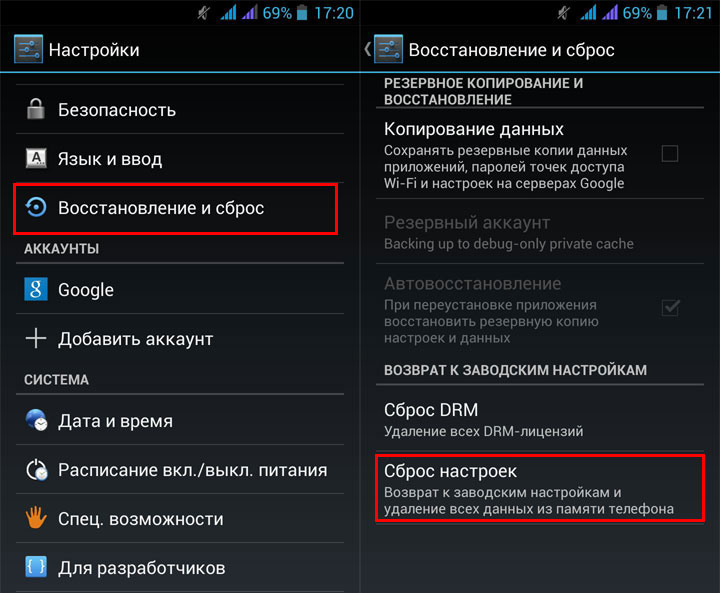
Beachten Sie jedoch, dass Sie in diesem Fall alle Daten verlieren. Sorgen Sie sich also um das Kopieren wichtiger Dateien und Telefonnummern an den Computer. Für diejenigen, deren Gerät mit synchronisiert ist Konto Google, Sie müssen lediglich eine Kopie der Dateien erstellen. Zur besseren Sicherheit empfehlen wir Ihnen, Ihre Daten in einer Art Cloud-Speicher zu speichern.
| Verwandte Artikel: | |
|
Die Zahlung in der Aliexpress-App schlägt fehl – warum und was zu tun ist
Selbst erfahrene Benutzer, die häufig online einkaufen ... Kostenlose Datei-Hosting-Dienste – So laden Sie ein Foto hoch und erhalten einen Link zum Bild
Hallo, liebe Leser der Blogseite. Jeder von euch kommuniziert über... Spionageprogramme für Computer
Im Guten wie im Schlechten sieht die moderne Realität so aus, dass jedes Jahr... | |